AVI 形式は、高品質のビデオを保存するために広く使用されています。 コストは、ビデオ ファイルのサイズが大きいことです。 多くの場合、AVI ビデオを他のビデオ形式に変換して、ストレージを節約したり、互換性を高めたりする必要があります。 したがって、この投稿では、その方法を詳しく紹介したいと思います。 HandBrakeを使用してAVIビデオを変換する、有名なビデオエンコーディングプログラム。

以下の手順に従って、HandBrakeを使用してAVIビデオをMP4形式に変換できます。
コンピュータにHandBrakeをインストールして起動します。 クリック ソース 左上隅のボタンをクリックして選択します ファイルを開く。 次に、変換するAVIビデオをHandBrakeにインポートできます。
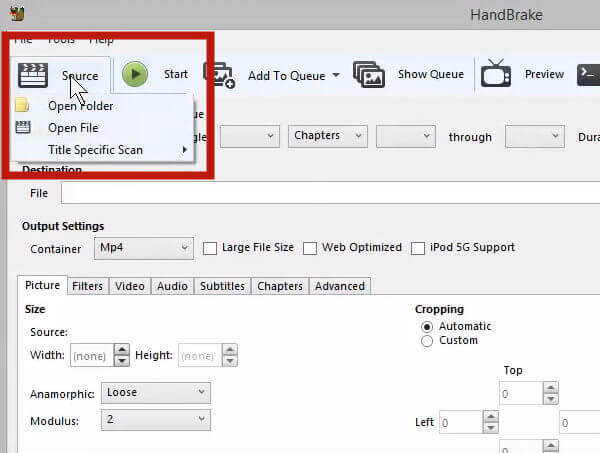
をセットする アナモフィック 〜へ 厳格な。 次に、 カスタム トリミングの場合は、すべての方向に0の値を設定します。 次に、に移動できます ビデオ タブには何も表示されないことに注意してください。

下 ビデオ タブをクリックします。 ビデオコーデック ドロップダウンメニューを選択し、H.264を選択します。 フレームレートに関しては、一般的なビデオには24で十分です。
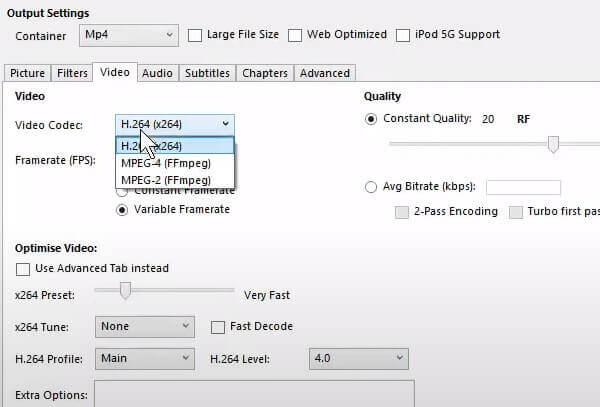
元の画質の記録されたビデオを取得できるように、ビデオ品質を最高に設定します。 本当に小さな出力ファイルが必要な場合は、ここでは低品質を使用してください。

クリック ブラウズ ボタンをクリックして、エクスポートビデオファイルの宛先を定義し、そのファイル名を入力します。 最後に、をクリックします 開始 ボタンをクリックしてタスクを開始します。
![[開始]をクリックして、HandBrakeでAVIの変換を開始します](https://www.bluraycopys.com/images/video/handbrake-convert-avi/click-start-to-start-converting-avi-in-handbrake.jpg)
プログラムのインターフェイスでわかるように、HandBrake には多くの強力な機能があります。 ただし、それらのほとんどは役に立たず、代わりにプロセスをより複雑にします. ここでは、AVI をより簡単に変換するための HandBrake の代替手段を紹介したいと思います。
使いたい場合 DVDをリッピングするHandBrake、ここをクリックして確認してください。
動画変換 究極 も強力なビデオ エンコーダーですが、はるかに簡単に使用できます。 以下は、XNUMX つのプログラムの比較です。
| 動画変換 究極 | ハンドブレーキ | |
|---|---|---|
| インタフェース | 直感的で使いやすい | 複雑な |
| レンダリング速度 | 速く | もっとゆっくり |
| 価格(英語) | 1か月の無料トライアル/生涯$ 44.50 | オープンソースで無料 |
| 動画編集 | √ | × |
主な機能
インストール、インストール、起動 動画変換 究極。 プログラムのインターフェースが表示されたら、をクリックします ファイルの追加 AVIビデオをインポートします。
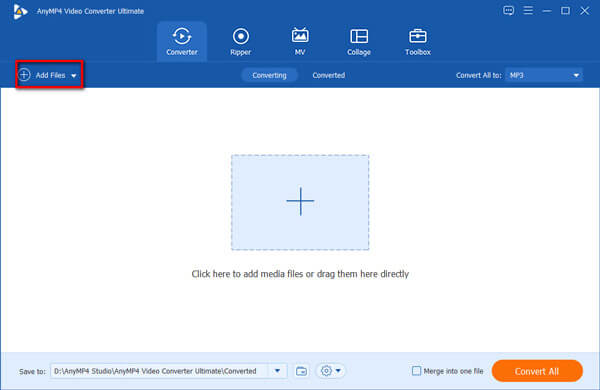
クリックして展開します すべてをに変換 ドロップダウンメニュー。 あなたが下にいることを確認してください ビデオ タブをクリックし、MP4Kビデオなどの好きな出力プリセットを選択します。 歯車アイコンの8つをクリックして、新しいプリセットをカスタマイズしてビデオをエクスポートすることもできます。
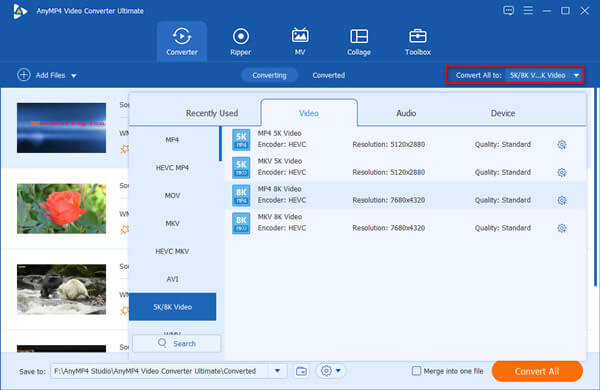
インターフェイスの下部で、エクスポートビデオの宛先フォルダーを設定できます。 最後に、クリックするだけです すべて変換 プログラムインターフェイスの右下隅にあるボタンをクリックして、変換を開始します。
1. AVIとは何ですか?
AVIは、1992年にMicrosoftによって開発された、Windowsデバイスの標準ビデオ形式です。 これは、ビデオとオーディオの両方を含むコンテナ形式です。 これは、AVIファイルの視覚情報をさまざまなコーデックを使用して保存できることを意味します。 AVIはロスレス圧縮を使用するため、AVIファイルは比較的大きくなります。
2.品質を損なうことなくAVIビデオを変換するにはどうすればよいですか?
品質を損なうことなくビデオを変換するには、変換されたビデオが元の解像度、フレームレート、およびビットレートを維持していることを確認する必要があります。 これを実現するには、Video ConverterUltimateを使用することをお勧めします。
3. 「.AVI」サフィックスを変更してビデオ形式を変更できますか?
いいえ、これは機能しません。 サフィックスを変更するだけでは、ビデオ形式を変更できません。 AVIビデオを変換するには、Video ConverterUltimateやHandBrakeなどのプロのビデオエンコーディングプログラムを使用してビデオを再コーディングする必要があります。 また、サフィックスを変更すると、オペレーティングシステムがビデオを開くことができなくなる可能性があります。
この投稿では、HandBrakeを使用してAVIビデオをMP4に変換する方法を紹介しました。 HandBrakeを使用して、同じ方法でAVIを他のビデオ形式に変換することもできます。 第3部では、HandBrakeを使用するよりも簡単なAVIビデオの変換方法を紹介しました。つまり、Video Convert Ultimateを使用すると、わずかXNUMXつの簡単なステップでジョブを完了できます。
もっと読書
AVI ファイル、特にオンラインでダウンロードした映画や DVD から抽出した映画を圧縮するにはどうすればよいですか? AVI のサイズを縮小するための 2 つの効率的な方法の詳細をご覧ください。
AVIファイルをMacで直接再生できない場合はどうすればよいですか? AVIをMOVに変換するための最良の方法は何ですか? この記事から、最も効率的な5つの方法について詳しく学んでください。
MKVからAVIへ–品質を損なうことなくMKVをAVIに変換する2つの最良の方法
元のビデオのシャープネス、コントラスト、色を失わずにMKVをAVIに変換する場合、品質を損なうことなくビデオファイルを変換する2つの効率的な方法を次に示します。
コピープロテクトされたDVDをWindows 10およびMac上のAVIに変換する無料の方法
コピープロテクトされたDVDをリッピングできませんか? ここに来て、2019でAVIフリーウェアにあなたの最高のDVDを手に入れてください。 あなたは数分でどんなコピー防止でも無料でDVDをAVIに変換することができます。